- Muallif Abigail Brown [email protected].
- Public 2023-12-17 07:04.
- Oxirgi o'zgartirilgan 2025-01-24 12:28.
Lubuntu, Ubuntu asosidagi Linux distributivi, eng mashhur Linux distributivlaridan biri boʻlib qolmoqda, chunki u engil va eski qurilmalarda ishlashga qodir. Agar siz Lubuntu-ni USB-diskdan o'rnatmoqchi bo'lsangiz, Windows va Lubuntu-ni ikki marta yuklash mumkin bo'lsa yoki shunchaki Linux operatsion tizimini sinab ko'rmoqchi bo'lsangiz, Windows yordamida yuklanadigan USB drayverni qanday yaratishingiz mumkin.
Ushbu maqoladagi koʻrsatmalar Windows 10, Windows 8 va Windows 7 uchun amal qiladi.
Yuklanadigan Lubuntu USB diskini yaratish uchun nima kerak
Yuklanadigan Lubuntu USB diskini yaratish uchun sizga quyidagilar kerak bo'ladi:
- Lubuntu ISO fayli
- Win32 disk tasvirlagich
- Formatlangan USB flesh-disk
Birinchi qadam - Lubuntu-ni yuklab olish. Lubuntu-ning 64-bitli versiyasi aksariyat shaxsiy kompyuterlar uchun tavsiya etiladi. 32 bitli yoki 64 bitli tizimni ishlatayotganingizni bilish uchun Windows boshqaruv panelini tekshiring. Shuningdek, Win32 Disk Imager dasturini yuklab olishingiz va oʻrnatishingiz kerak, buning uchun ISO faylini USB diskiga yozishingiz kerak boʻladi.
Agar bir qurilmadan bir nechta Linux distributivlarini ishga tushirmoqchi boʻlsangiz, Windows yordamida koʻp yuklanuvchi USB disk yaratish ham mumkin.
Jonli Lubuntu USB qanday yaratiladi
Windowsda yuklanadigan Lubuntu USB diskini yaratish uchun:
- USB drayverini kompyuteringizdagi mavjud USB portiga joylashtiring.
-
Windows Explorer-ni oching va USB drayverni o'ng tugmasini bosing, so'ng Format-ni tanlang.

Image -
Fayl tizimi sifatida FAT32 ni tanlang, Tez format katagiga belgi qo'ying, so'ng Boshlash ni tanlangdrayverni formatlash uchun.
USB diskdagi barcha ma'lumotlarni yo'qotasiz, shuning uchun saqlamoqchi bo'lgan barcha fayllarni zaxiralang yoki bo'sh diskdan foydalaning.

Image -
Win32 Disk Imager-ni oching va Device ostida USB diskingizni tanlang.

Image -
Windows Explorer-ni ochish uchun Rasm fayli boʻlimida koʻk jildni tanlang, soʻngra yuklab olgan Lubuntu ISO faylini tanlang.

Image Agar siz saqlagan papkada ISO faylini koʻrmasangiz, fayl turini Barcha fayllarni koʻrsatish qilib oʻzgartiring.
-
Tasdiqlash uchun Write va Ha ni tanlang.

Image
Jarayon tugagach, siz Lubuntu-ning yuklanadigan versiyasiga ega bo'lasiz. Ammo, agar kompyuteringiz UEFI yuklash moslamasidan foydalansa, yana bir qadamni bajarishingiz kerak.
Windows Fast Boot-ni qanday o'chirish mumkin
Windows 8 yoki Windows 10 oʻrnatilgan kompyuterda USB diskdan yuklash uchun Windows Fast Startup funksiyasini oʻchirib qoʻyishingiz kerak:
-
Windows boshqaruv panelini oching va quvvat imkoniyatlari ni qidiring.

Image -
Tanlang Quvvat tugmalari nima qilishini tanlang.

Image -
Tanlang Hozirda mavjud boʻlmagan sozlamalarni oʻzgartirish.
Sizdan Windows administrator parolini kiritish soʻralishi mumkin.

Image -
Tez ishga tushirish yonidagi belgini olib tashlang va O'zgarishlarni saqlash-ni tanlang.
Lubuntu-ni qattiq diskingizga o'rnatganingizdan so'ng Windows Fast Startup-ni qayta yoqish tavsiya etiladi.

Image
Lubuntu-ni USB diskdan qanday yuklash mumkin
Tez ishga tushirish oʻchirilgan boʻlsa, Windows-ni qayta ishga tushiring va UEFI yuklash menyusini koʻrmaguningizcha Shift tugmasini bosib turing. Qurilmadan foydalanish-ni tanlang, keyin Lubuntu-ni ishga tushirish uchun USB diskingizni tanlang.
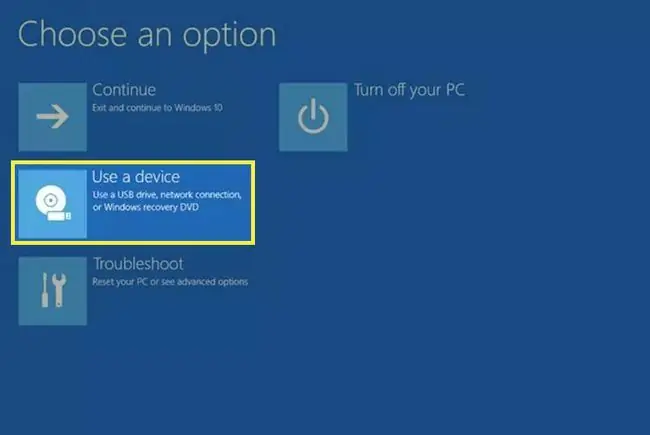
Ish stoli dastlab biroz sodda koʻrinishi mumkin, ammo Lubuntu-ni yaxshilashning bir qancha usullari mavjud. Ammo shuni yodda tutingki, Lubuntu-ning jonli versiyasiga kiritilgan har qanday o'zgarishlar tizimni qayta ishga tushirganingizda yo'qoladi. Lubuntu-ni qattiq diskingizga o'rnatganingizdan so'ng, ishga tushirilganda Linux yoki Windows-ni yuklash imkoniyati bo'ladi.
UEFI yuklash ekranidagi til kompyuteringizga qarab biroz farq qilishi mumkin.
Agar siz koʻk UEFI ekranini koʻrmasangiz, Lubuntu-ni USB-diskdan yuklash uchun tizim BIOS-da yuklash tartibini qoʻlda oʻzgartirishingiz mumkin.






